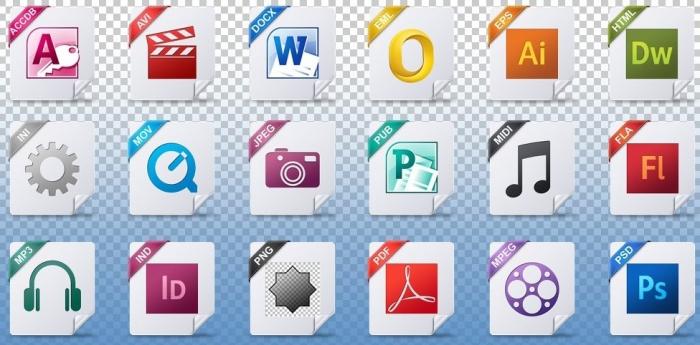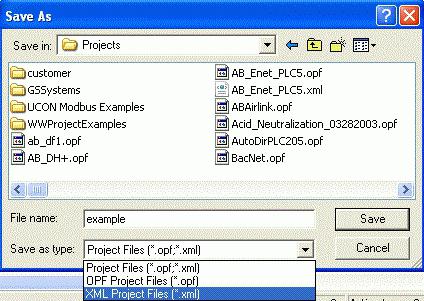Какие существуют типы файлов. Как изменить тип файла
Прежде чем приступить к изменению типа, необходимо разобраться, что такое файл, какие существуют типы файлов и их расширения. Итак, это информационный массив, хранящийся на информационном носителе и состоящий из логических единиц.
Файлы и их расширенияФайл является своего рода «хранилищем» информации определённого типа, например текстовой или графической. Существуют также файлы, включающие в себя одновременно и тексты, и изображения (текстовый редактор Word). Помимо этого, он может содержать и служебную информацию, необходимую, например, для правильной печати документа (Quark XPress). Именно поэтому необходимо отличать файлы друг от друга, и одного имени здесь будет недостаточно. Для удобства ориентирования необходимо расширенное имя, то есть расширение, которое определяет тип. Если имя файла чаще всего выбирает пользователь, то выбор расширения жёстко ограничен и изменять его крайне нежелательно.
Каким может быть тип файла
Среди прочих встречается такой тип файла:
- pdf: образованный программой PDFCreator и позволяющий использовать в теле документа как текст, так и картинки;
- doc: созданный в одном из наиболее известных текстовых редакторов - Word;
- jpg, bmp, gif – графические файлы, в которых хранятся фотографии, рисунки и т. д.;
- avi, flv, mp4 – видео-файлы;
- mp3 – один из самых распространённых форматов аудиофайлов.
Мы привели лишь основные типы файлов. На самом же деле их довольно много и перечислять попросту нет смысла.
Наш главный вопрос: «Как изменить тип файла?»
Как отмечалось ранее, нежелательно изменять расширение (а с некоторыми этот фокус и вовсе не пройдёт), но иногда это просто необходимо. Например, качество видео формата flv гораздо ниже, чем mp4, и тут наилучшим решением будет разузнать, как изменить тип файла. После преобразования можно наслаждаться достойной картинкой.
Изменить тип файла можно несколькими способами
Во-первых, простым переименованием. Для этого наводим мышку на нужный файл и правой кнопкой ее вызываем контекстное меню. Теперь заходим в «Свойства» и меняем формат файла (всё, что стоит после точки). Этот способ работает не на всех версиях Windows - и данным методом невозможно менять видео- и аудиоформаты. Для смены таких расширений необходимы специализированные программные продукты. Во-вторых, давайте посмотрим, как изменить тип файлов, расширение которых отсутствует в имени. Для этого, воспользовавшись файловым менеджером, укажем в настройках Windows отображение расширений. Идём в меню «Пуск» – «Панель управления» и выбираем «Свойства папок». В свойствах видим вкладку «Вид», где находим пункт «Скрыть расширения для зарегистрированных типов файлов», снимаем галочку напротив и жмём ОК. Теперь имена файлов изменились, и справа после точки начали отображаться их расширения. Также для смены типа удобно использовать программы, позволяющие не менять настройки системы, например Total Commander.
Как изменить тип файла в Total Commander
Для переименования файла в программе нажимаем Shift и F6 и просто присваиваем новое расширение. После не забываем нажать Enter, чтобы файл окончательно сменил тип. Помните, что он указан во второй колонке окна!
Надеемся, что сегодня вы не зря потратили время и почерпнули нужную для себя информацию, а именно: узнали, как изменить тип файла.Похожие статьи
- Что за формат MKV и как его изменить?
- Как запустить игру в оконном режиме: все способы
- Панель задач Windows: как убрать, вернуть, настроить или изменить?
- Как переустановить систему Windows 7 правильно
- Как сжать видео без потери качества? Сжать видео: программа, пошаговая инструкция
- Разрешение видео: основные стандарты и характеристики
- Как перевести PDF в JPG. Несколько способов